Едва ли не все пользователи интернета при просмотрах веб-сайтов сталкиваются с надоедливой рекламой, она выскакивает баннерами и всплывающими окнами на половину экрана. Чтобы вся эта ерунда не отвлекала от сёрфинга в интернете, её можно отключить при помощи дополнительных плагинов. Хорошо, что большинство известных веб-обозревателей дают возможность подключения подобных дополнений.

Одним из распространённых дополнений в веб-браузере, для блокировки подобных окон и рекламы, является AdBlock и AdBlock Plus. Чтобы его установить не потребуется много усилий. AdBlock можно загрузить почти во все современные браузеры, благодаря ему, проводить время в интернете станет значительно приятен и быстрее, к тому же пользователя ничего не будет отвлекать.
Однако, случаются такие моменты, когда блокировщик нужно выключить. Некоторые пользователи задаются вопросом, а как же это сделать? Далее, рассмотрим несколько известных браузеров и способы выключения AdBlock в них.
Google Chrome
В браузере от Google есть 2 способа выключения AdBlock:
- временное отключение,
- выключение навсегда.
Чтобы временно выключить блокировщика в Chrome достаточно просто кликнуть по иконке, которая располагается рядом с адресной строкой и выбрать «Приостановить».
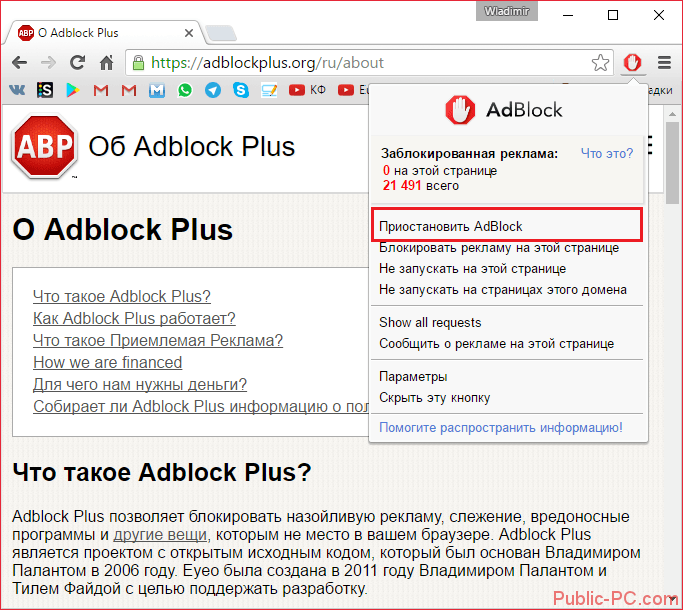
Эта функция отключает его лишь на время сеанса. При последующей перезагрузке браузера, он включится снова.
Для полного его отключения необходимо проделать следующее:
- Открыть настройки браузера, щёлкнув по дополнительному меню в браузере, выбрав пункт «Настройки», и раскрыть вкладку «Расширения».
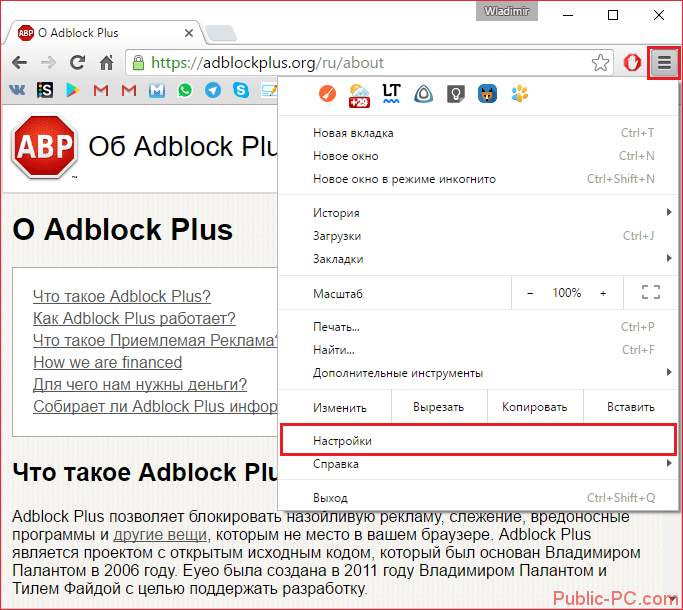
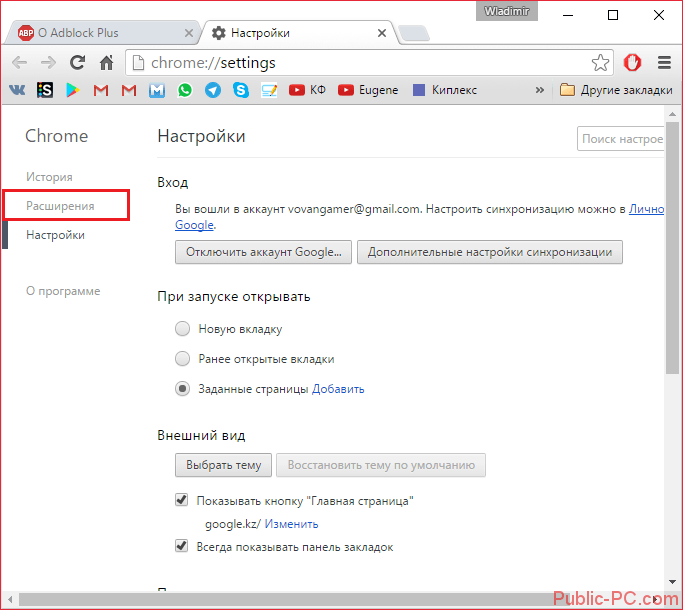
- Найти AdBlock и снять галочку с пункта «Включено».
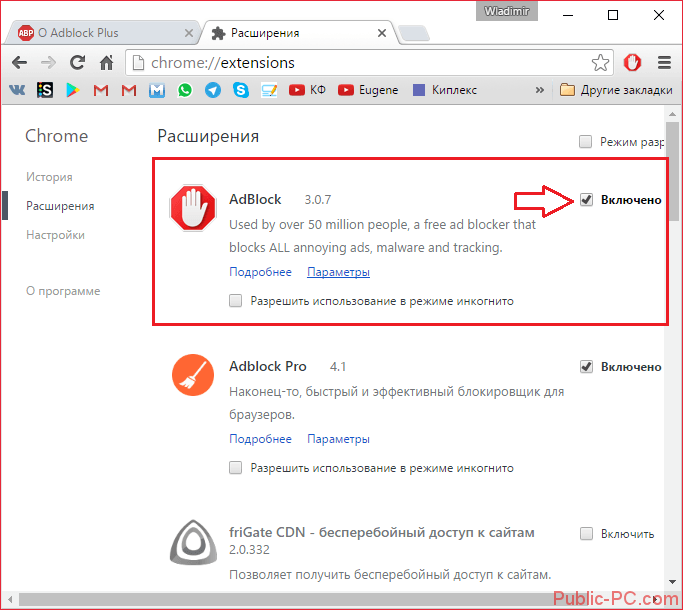
Вот и всё, блокировщик отключён.
Opera
В более свежих версиях данного веб-обозревателя блокировщик уже встроен.
Итак, что же необходимо сделать для выключения AdBlock:
- Перейти в пункт меню где и настраиваются все расширения, для этого щёлкнув левой кнопкой мыши по иконке расширения нужно выбрать «Управление расширениями».
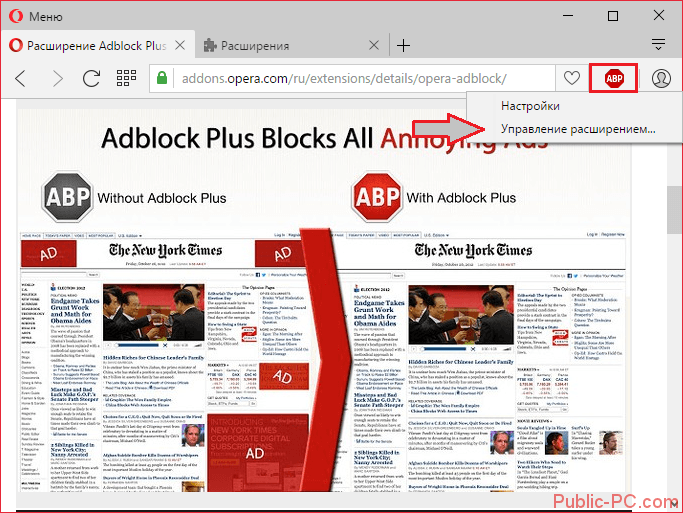
- Среди всех дополнений найти AdBlock, обычно он высвечивается первым, и кликнуть по кнопке «Отключить».
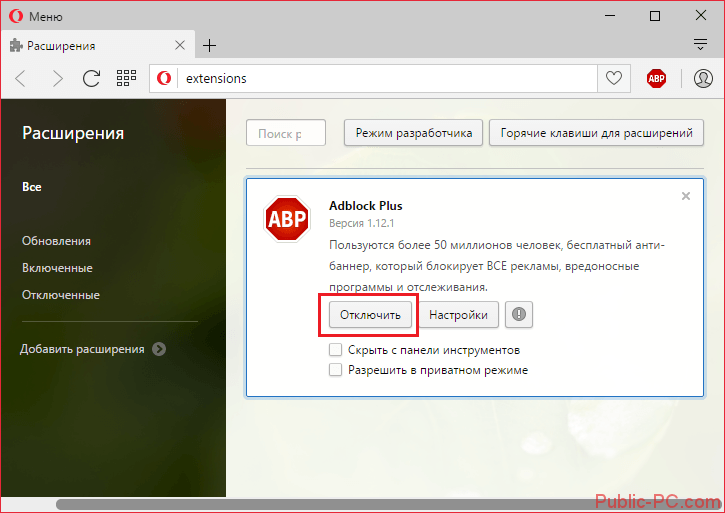
Чтобы повторно активировать это расширение, необходимо воспроизвести аналогичные действия, только вместо «Отключить» будет «Включить».
Яндекс Браузер
В этом браузере проводятся аналогичные операции, что и в Google Chrome.
ЛКМ щёлкаем по ярлычку AdBlock и выбираем «Приостановить». И блокировщик отключится до закрытия браузера. При повторном открытии, блокировщик автоматически включится.
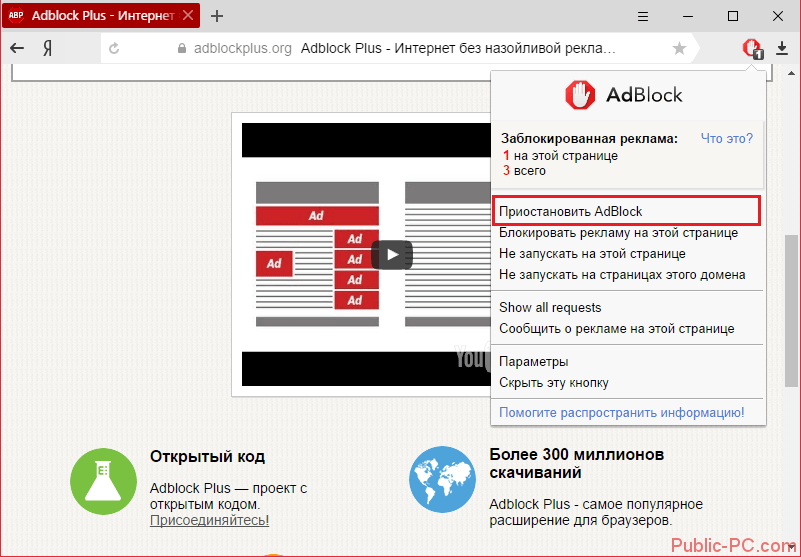
Если необходимо выключить насовсем то, перейти в настройки дополнений, найти там расширение и выключить его.
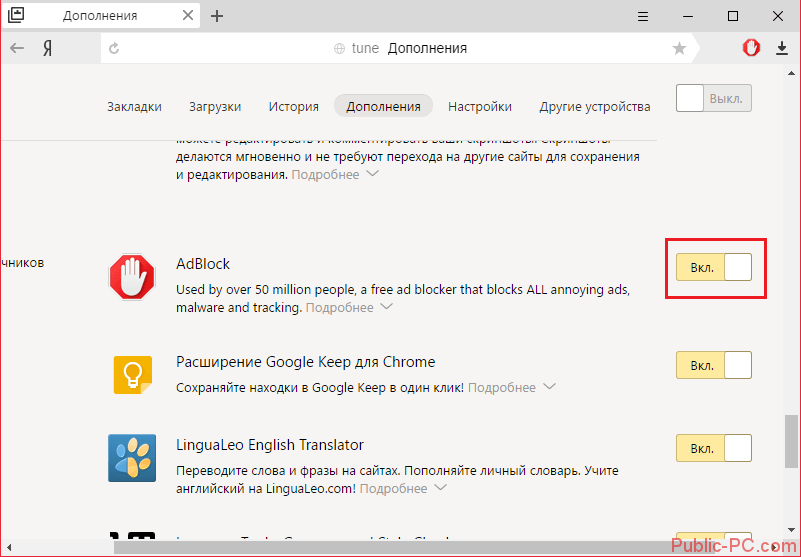
Mozilla Firefox
Аналогично с браузером Opera, в Firefox блокировщик уже есть изначально, что значительно упрощает ситуацию.
Для деактивации AdBlock в этом браузере необходимо, кликнуть ПКМ по его изображению и выбрать один из нескольких способов выключения:
- «Отключение блокировщика для этого домена»,
- «Отключить только на этой странице»,
- «Отключить везде».
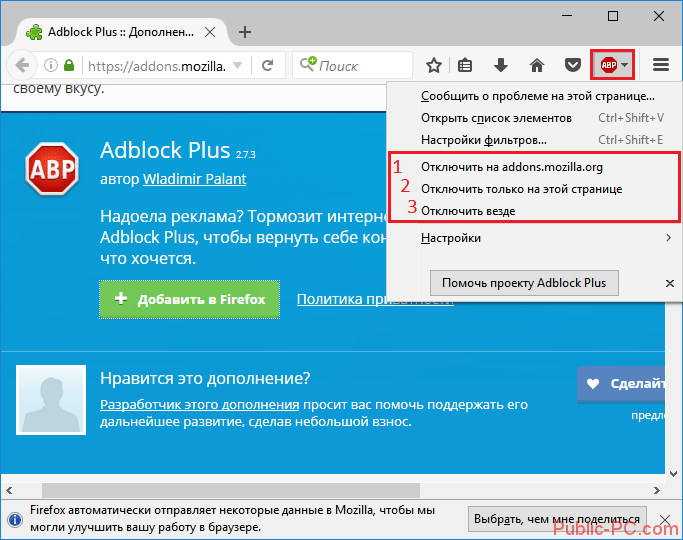
В случае если иконка расширения не отображается то, выключение блокировщика происходит через настройки дополнений.
- Нужно перейти в меню «Дополнения», для этого на панели задач нужно нажать на иконку меню и выбрать соответствующий пункт.
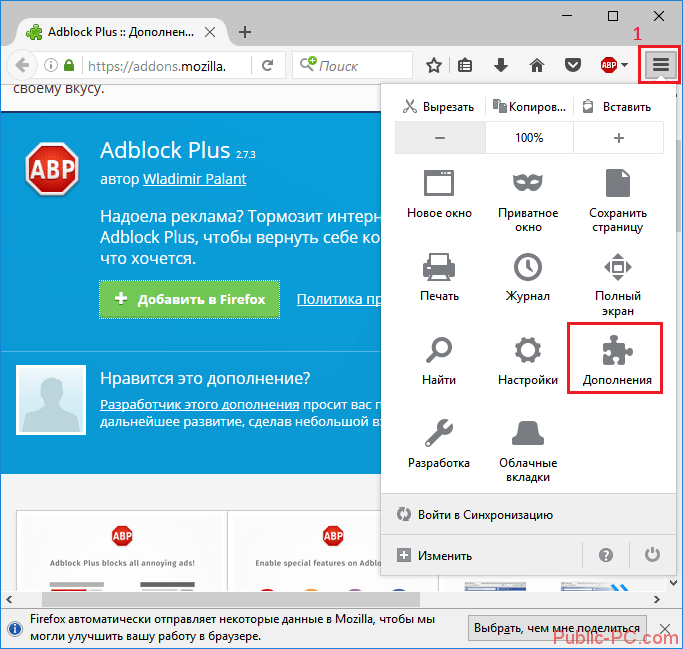
- Далее, открыть вкладку с расширениями в виде кусочка пазла. Найдя AdBlock щёлкнуть по кнопке «Отключить».
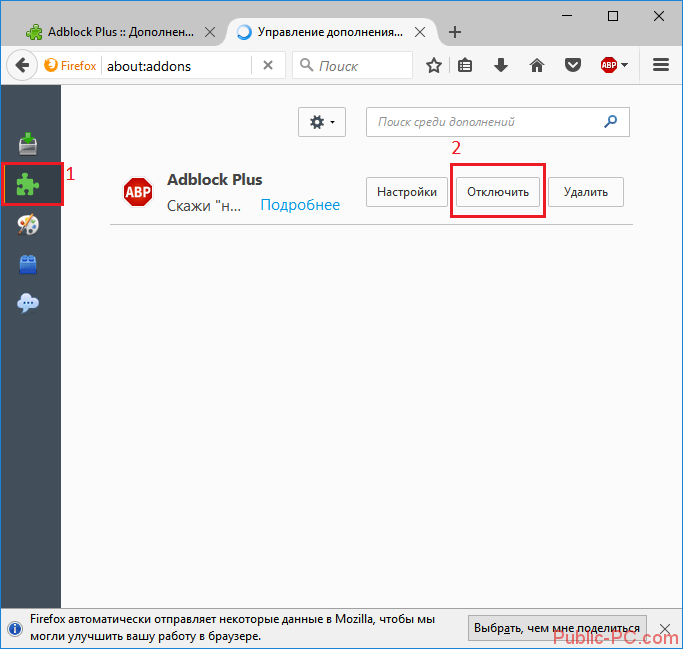
Microsoft Edge
Microsoft Edge это стандартный веб-браузер в Win10, он также поддерживает установку дополнений, помимо всего прочего, и обсуждаемый в этой статье AdBlock.
Аналогично с рассмотренными выше браузерами, в Microsoft Edge есть несколько вариантов отключения блокировщика.
Чтобы отключить блокировщика только на одной сайте нужно:
- Перейти на веб-страничку, где нужно отключить AdBlock. Щёлкнуть ЛКМ по значку расширения и нажать по пункту «Включён на этом сайте».
- После всех действий AdBlock будет отключён и иконка дополнения поменяет цвет на серый.
Для того чтобы выключить AdBlock на всех сайтах:
- Нужно открыть «Управление», для этого правой кнопкой мыши нажать по значку блокировщика и выбрать соответствующий пункт.
- Рядом с «Включите, чтобы начать использовать» есть переключатель, его необходимо перевести в неактивное состояние.
- AdBlock будет отключён, иконка на панели задач исчезнет.
Что делать, если иконка блокировщика скрыта с панели задач?
Для выключения AdBlock при скрытой иконке, необходимо:
- Щёлкнуть левой кнопкой мыши по меню браузера (многоточие на панели задач) и открыть «Расширения».
- Найти в списке расширение AdBlock и перевести тумблер в неактивное состояние.
Итак, в деактивации блокировщика нет ничего чрезмерно сложного. Несмотря на то какой браузер использует пользователь, эта статья поможет ему разобрать с этим нехитрым расширением AdBlock.